
あ〜楽しい.UnityでLEGOを動かす準備
LEGO mindstorms EV3 は,ロボットに興味がある人やプログラミングや機械学習,流行りのAIに触れてみたいと思っている若手エンジニアや学生にとって,楽しく学べる絶好の教材だと思います.でも,5万円弱の金額をポンッと捻出するのはなかなかしんどいですよね.そこで,まずはバーチャルで動かして遊んでみてはどうでしょう.そのために,LEGOモデルをUnityのシーン(バーチャル空間)に持ってくる手順を記しておこうと思います.個人のホビー使用用途なら,全て無料で行えます.
<LEGOモデルをUnity内に持ってくる手順>
1.LEGOモデルを探す or 組み立てる
2.Blenderでモデルを修正する
(しなくてもいい.単純にフォーマット変換のみ行っても良い)
3.Unityにモデルをインポートする
1.LEGOモデルを探す or 組み立てる
パソコンの画面で,LEGOを組み立てられるのですよ!すごくないですか.Studio2.0というソフトウェアを下記のサイトからダウンロードする.
インストールすると,GALLERYには様々なサンプルモデルがあります.
それを眺めているだけでも楽しい.
もちろん,LEGOの個々の部品がありますので,自分でアセンブリできます.
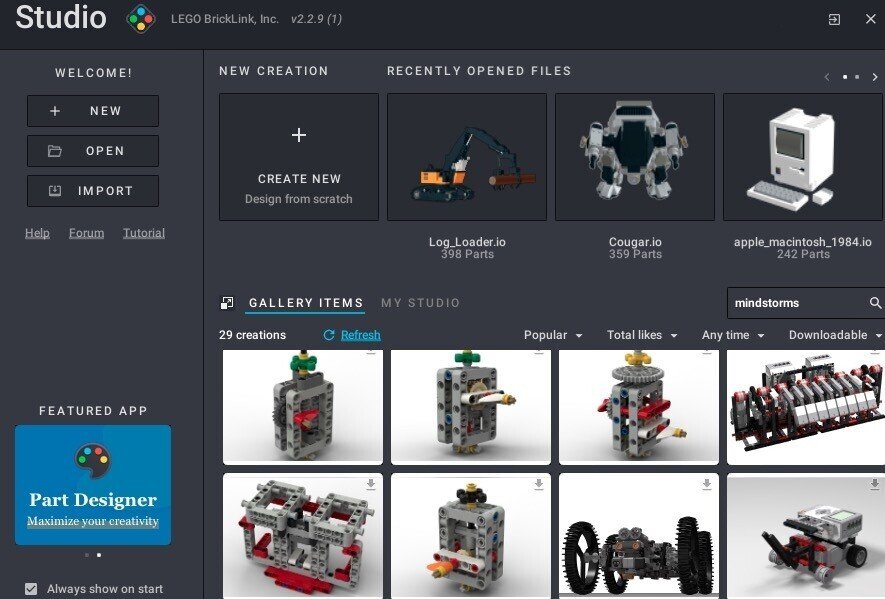
自分がUnityで動かしてみたいモデルあるいはそれに近いものをGALLERYから選択して,Studio内にインポートする.すると,そのモデルが表示されるので,改良したいのであれば,Studioを用いて,任意のロボットに仕上げればいい.
Fileメニューから,Export Asを選択し,Collada(拡張子.dae)としてエクスポートする.
2.Blenderでモデルを修正する
ファイル/インポート/Colladaで,エクスポートした〜.daeファイルを選択する.すると図のようにBlender内にLEGOブロックモデルが読み込まれる.

形状の細かい修正をしたいなら,ここで行う.このままでいいなら,Unityが読み込めるファイルフォーマット(〜.obj)に変換するために,Blenderを利用したと割り切る.
ファイル/エクスポート/Wavefrontにて,〜.obj ファイルを書き出す.
3.Unityにモデルをインポートする
UnityのProjectウィンドウのAssetsに〜.obj モデル(ファイル)をドラッグ&ドロップすれば,Unity内にモデルがインポートされる.
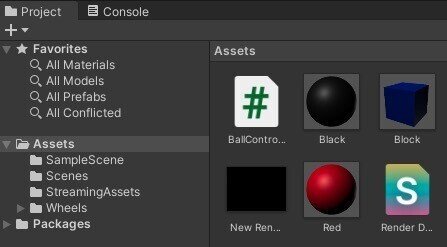
インポートされた Drawbot.obj を Scene ウィンドウにドラッグ&ドロップする.
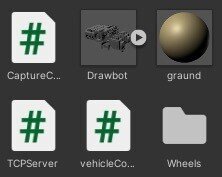
するとシーンウィンドウ内にDrawbotが現れる.

このようにどんどんLEGOモデルをUnityにインポートして,自分ワールドを作成する.(この自分ワールドという言葉の響きが好きなのは私だけ?)
製品が,①どのような環境で使われることで,②どのようなサービスが展開できるのか.このようなツールを活用して,想像を膨らませていきたい.
これからも充実した週末Virtual Crafting(自分ワールドの創造)に励むぞ!
この記事が参加している募集
この記事が気に入ったらサポートをしてみませんか?
